आपके Google Pixel 2/2 XL पर एक कस्टम लॉक स्क्रीन वास्तव में बहुत अच्छी लगती है। आप वहां अपने प्रियजनों की तस्वीर लगा सकते हैं और इसे और अधिक व्यक्तिगत बना सकते हैं। हालाँकि, लॉक स्क्रीन को बदलने के विकल्प कुछ हद तक सीमित हैं। अधिक प्राप्त करने के लिए, आपको किसी तृतीय-पक्ष ऐप का सहारा लेना पड़ सकता है।

फिर भी, पिक्सेल की लॉक स्क्रीन को कस्टमाइज़ करना बेहद आसान है, इसलिए उबाऊ स्टॉक छवि को वहां रखने का कोई कारण नहीं है। लॉक स्क्रीन को बदलने का तरीका जानने के लिए नीचे दिए गए चरणों को देखें।
लॉक स्क्रीन वॉलपेपर बदलें
आप लॉक स्क्रीन वॉलपेपर को कुछ अलग तरीकों से बदल सकते हैं। आपकी सहायता के लिए, हमने काम पूरा करने का सबसे आसान तरीका चुना है। इसे करने का तरीका यहां बताया गया है:
1. अनुकूलन मेनू तक पहुंचें
अपने Google Pixel 2/2 XL को अनलॉक करें और होम स्क्रीन पर किसी भी खाली क्षेत्र को दबाकर रखें। स्क्रीन ज़ूम आउट होती है और अनुकूलन मेनू प्रकट करती है।

2. वॉलपेपर टैप करें
एक बार जब आप वॉलपेपर तक पहुंच जाते हैं, तो Google की छवियों में से किसी एक को चुनने के लिए स्वाइप करें या अपनी लाइब्रेरी से किसी एक को चुनने के लिए मेरी तस्वीरें टैप करें। Google Pixel 2/2 XL आपकी लॉक स्क्रीन को अधिक एनिमेटेड अनुभव देने के लिए कुछ अच्छी चलती-फिरती छवियों के साथ आता है।
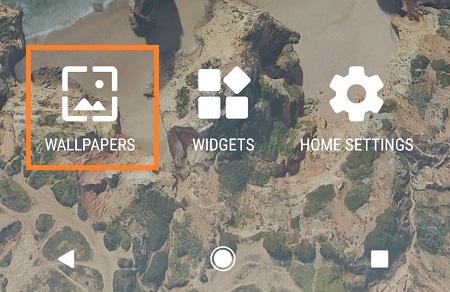
3. एक छवि चुनें
किसी छवि को चुनने के लिए उस पर टैप करें, उसे अपनी स्क्रीन पर फ़िट करने के लिए क्रॉप करें और फिर वॉलपेपर सेट करें पर टैप करें।

4. लॉक स्क्रीन चुनें
Pixel 2/2 XL आपको अपनी होम स्क्रीन, लॉक स्क्रीन या दोनों पर वॉलपेपर सेट करने की अनुमति देता है। चूंकि यह लेख लॉक स्क्रीन के बारे में है, इसलिए उस विकल्प पर टैप करें।
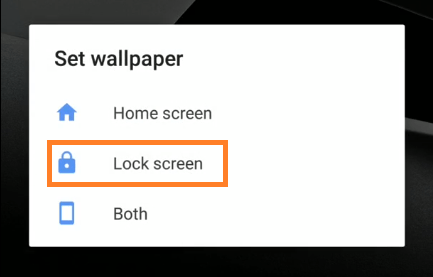
स्क्रीन लॉक सेटिंग्स
जैसा कि पहले ही उल्लेख किया गया है, आपके Pixel 2/2 XL की लॉक स्क्रीन को अलग दिखाने के विकल्प कुछ हद तक सीमित हैं। हालाँकि, आप अपनी व्यक्तिगत प्राथमिकताओं के अनुरूप स्क्रीन की सुरक्षा सेटिंग्स में बदलाव कर सकते हैं।
1. सेटिंग ऐप पर जाएं
सेटिंग्स मेनू में सुरक्षा और स्थान पर जाएँ और प्रवेश करने के लिए टैप करें।

2. सेटिंग्स आइकन का चयन करें
आइकन डिवाइस सुरक्षा अनुभाग के अंतर्गत स्थित है और यह आपको निम्नलिखित विकल्प देता है:
- पैटर्न को दृश्यमान बनाएं
अपने अनलॉकिंग पैटर्न को प्रदर्शित करने या छिपाने के लिए विकल्प को चालू या बंद करें।
- स्वचालित रूप से लॉक करें
समय की अवधि निर्धारित करें जिसके बाद स्क्रीन स्वचालित रूप से लॉक हो जाएगी।
- पावर बटन तुरंत लॉक हो जाता है
पावर बटन के साथ त्वरित स्क्रीन लॉक सक्षम करने के लिए बटन को चालू या बंद करें।
- लॉक स्क्रीन संदेश
यह सुविधा सबसे बढ़िया हो सकती है. यह आपको लॉक स्क्रीन पर एक विशेष संदेश डालने की सुविधा देता है। वह संदेश टाइप करें जिसका आप उपयोग करना चाहते हैं और सहेजें दबाएं।
टिप्पणी: स्क्रीन लॉक प्रकार के आधार पर उपरोक्त विकल्प भिन्न हो सकते हैं। इन सेटिंग्स के साथ आगे बढ़ने के लिए आपसे आपका पिन पासवर्ड या अनलॉक पैटर्न पूछा जा सकता है।
एक बोनस टिप
यदि आपके Google Pixel 2/2 XL के साथ आने वाली छवियां और वॉलपेपर आपकी प्राथमिकताओं में फिट नहीं बैठते हैं, तो देखें ज़ेडगे अनुप्रयोग। इस ऐप में आपकी लॉक स्क्रीन को निजीकृत करने के लिए लाखों खूबसूरत एचडी छवियां हैं।
ज़ेडगे में क्रॉपर टूल भी है जो आपको अतिरिक्त अनुकूलन करने या लाइव छवि बनाने की अनुमति देता है।
अंतिम छवि
लॉक स्क्रीन में बदलाव करना मज़ेदार और आसान है, लेकिन यह अच्छा होगा अगर यह पिक्सेल स्मार्टफोन वॉलपेपर के अलावा कुछ बदलावों की अनुमति दे। उम्मीद है, भविष्य के एंड्रॉइड रिलीज़ के साथ अधिक व्यापक स्क्रीन विकल्प होंगे।
अभी के लिए, आपको फ़ोन के साथ आने वाले विकल्पों में से सर्वश्रेष्ठ बनाना होगा।




